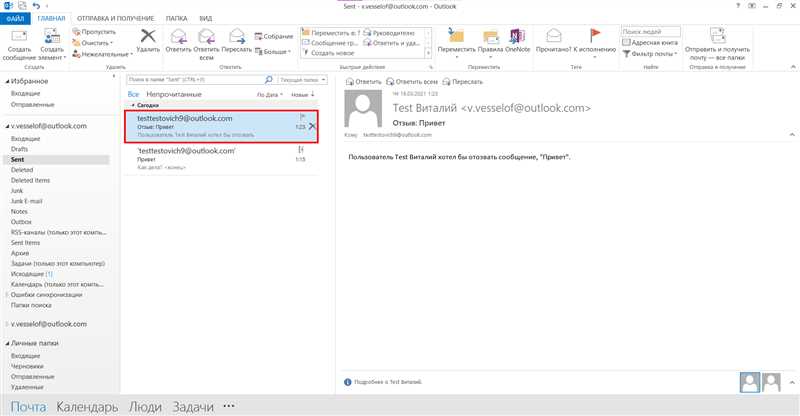
Отправить письмо – просто. Но что делать, если вы передумали или отправили его по ошибке? В этой статье мы рассмотрим несколько популярных сервисов электронной почты и покажем, как можно удалить отправленное письмо.
Первым сервисом, который мы рассмотрим, является Gmail. Его интерфейс легко использовать, и он предлагает несколько способов удаления отправленного письма. В Gmail вы можете воспользоваться функцией «Отменить отправку», которая по умолчанию включена. Если вы только что отправили письмо, в верхней части экрана появится уведомление с кнопкой «Отменить». Нажав на нее, вы сможете вернуться к сообщению, внести изменения или удалить его полностью.
Другим популярным сервисом электронной почты является Outlook. Чтобы удалить отправленное письмо в Outlook, вы должны перейти в папку «Отправленные элементы». После этого найдите письмо, которое вы хотите удалить, и выберите его. Затем нажмите кнопку «Удалить» на верхней панели инструментов или используйте сочетание клавиш Ctrl+D. Подтвердите удаление, и письмо будет окончательно удалено из вашей папки «Отправленные элементы».
Удаление отправленного письма в Gmail
В сервисе Gmail есть возможность удалить отправленное письмо, но только если Вы отправили его в течение последних нескольких секунд. Если прошло больше времени или получатель уже прочитал ваше письмо, то удаление уже не будет возможным.
Чтобы удалить отправленное письмо в Gmail, необходимо:
- Открыть свою учетную запись Gmail и перейти в папку «Отправленные».
- Найти письмо, которое нужно удалить, и открыть его.
- В правом верхнем углу экрана нажать кнопку «Отменить отправку», которая появляется на несколько секунд после отправки письма.
- Если Вы не успели нажать на эту кнопку, то письмо уже удалить не удастся.
Исключением является случай, когда Вы отправили письмо самому себе, например, на другой почтовый ящик. В этом случае, чтобы удалить письмо, необходимо:
- Открыть свою учетную запись Gmail и перейти в папку «Входящие».
- Найти письмо, которое нужно удалить, и открыть его.
- В правом верхнем углу экрана нажать кнопку «Удалить», которая выглядит как корзина.
- Письмо будет перемещено в папку «Корзина» и через некоторое время окончательно удалено.
Как удалить отправленное письмо в Outlook
В сервисе Outlook есть возможность удалить отправленное письмо, если вы сделали это незамедлительно после его отправки. Однако, необходимо отметить, что данная функция доступна только для пользователей, использующих почтовый клиент Outlook на компьютере или мобильном устройстве, а не для пользователей, работающих через веб-версию Outlook.
Для удаления отправленного письма в Outlook на компьютере, выполните следующие шаги:
- Откройте папку «Отправленные» в почтовом клиенте Outlook.
- Найдите отправленное письмо, которое вы хотите удалить.
- Выделите письмо, щелкнув на нем один раз.
- Нажмите кнопку «Удалить» на панели инструментов или используйте сочетание клавиш «Delete» на клавиатуре.
Если вы используете мобильное устройство для доступа к почте Outlook, удаление отправленного письма производится следующим образом:
- Откройте приложение Outlook на своем устройстве.
- Перейдите в папку «Отправленные».
- Найдите отправленное письмо и смахните его влево или вправо.
- Нажмите на кнопку «Удалить» или на «Корзину», чтобы переместить письмо в папку «Удаленные».
Удаление отправленного письма в Яндекс.Почте
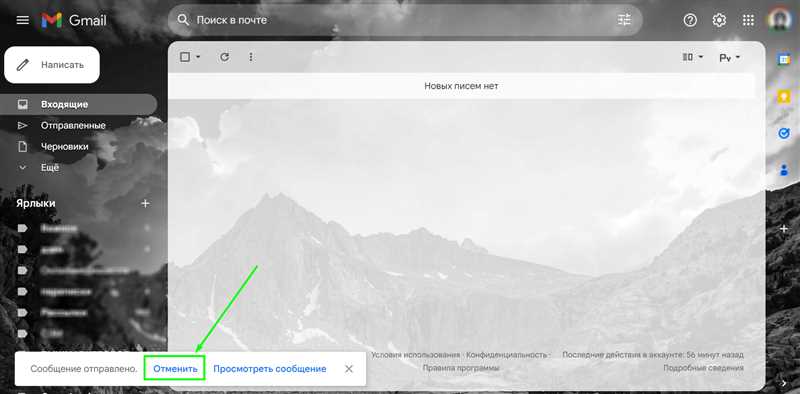
Если вы случайно отправили письмо с ошибками или передумали его отправлять, в Яндекс.Почте есть возможность удалить отправленное письмо. Для этого следуйте инструкциям ниже:
Шаг 1: Откройте раздел «Отправленные»
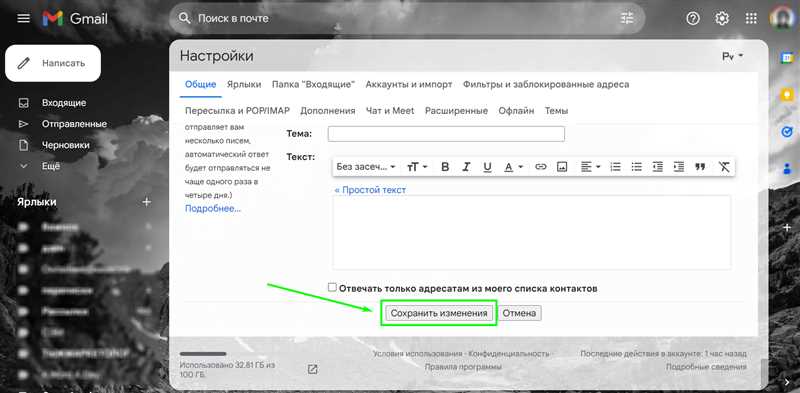
В левой панели Яндекс.Почты найдите и кликните на раздел «Отправленные». В этом разделе отображаются все письма, которые вы отправили.
Шаг 2: Выберите письмо, которое хотите удалить
В списке писем найдите нужное письмо и выделите его кликом мыши. Если вы хотите удалить несколько писем, удерживайте клавишу «Ctrl» (для Windows) или «Cmd» (для MacOS) и одновременно кликайте на нужные письма.
Шаг 3: Удалите письмо
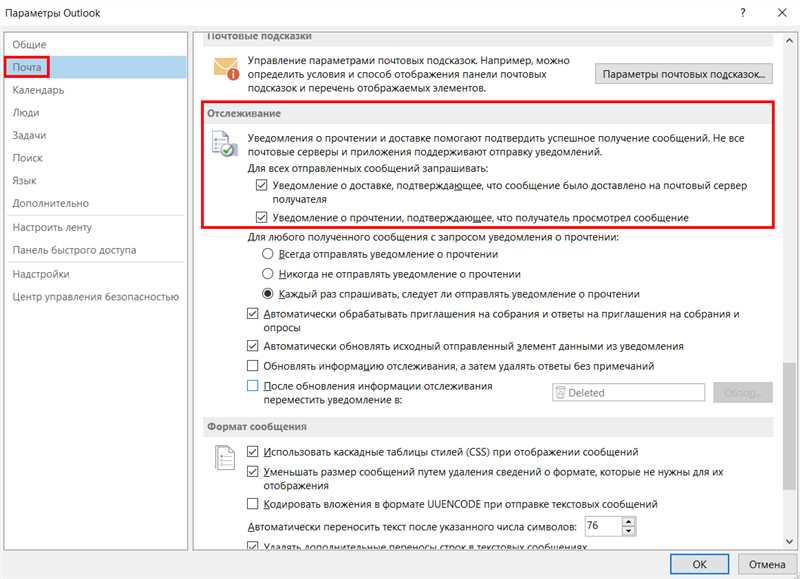
После того, как вы выделите письмо или письма, в верхней панели Яндекс.Почты появится кнопка «Удалить». Кликните на нее. Письмо будет перемещено в папку «Корзина» и удалено с панели «Отправленные».
И это все! Письмо успешно удалено из раздела «Отправленные» в Яндекс.Почте. Убедитесь, что вы больше не видите удаленное письмо в списке ваших отправленных сообщений.
Наши партнеры: